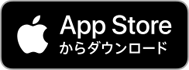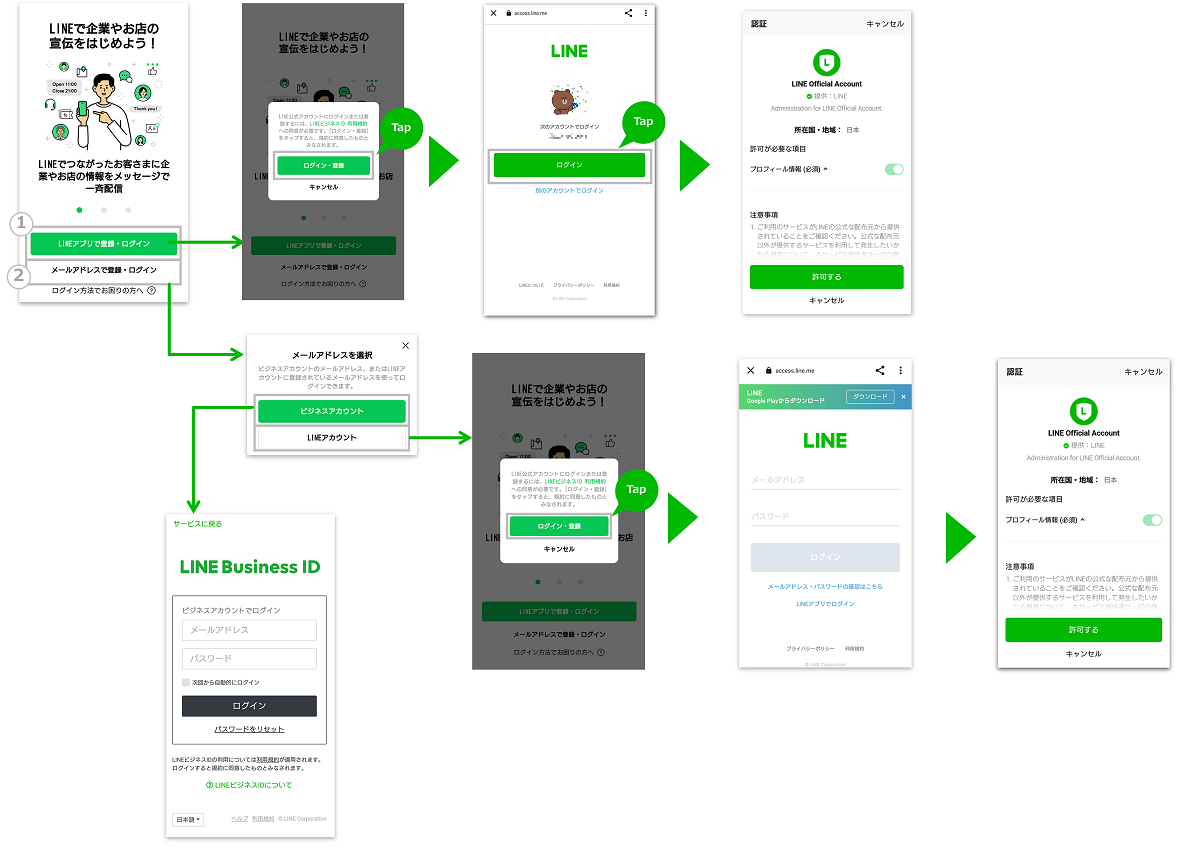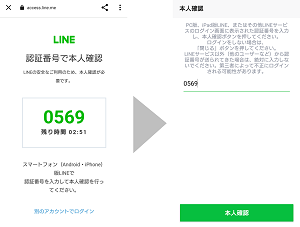LINE公式アカウントは、アプリもしくはWEB上から開設することができます。
ここでは、WEB上で開設する方法をご説明します。
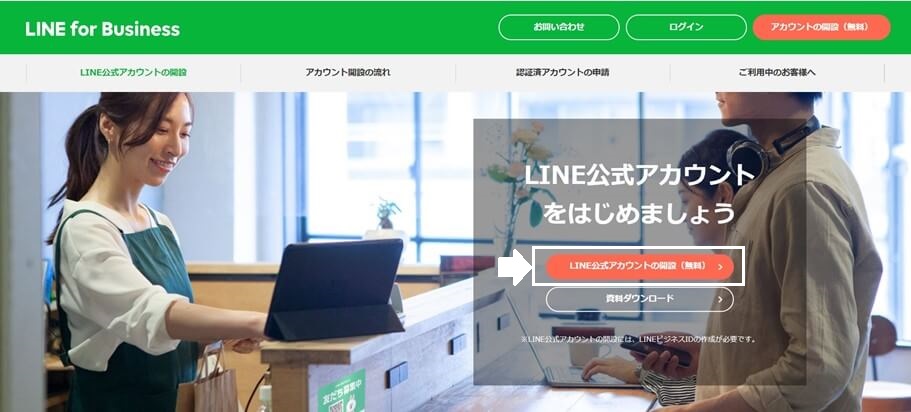
- 「LINEアカウントで登録」を選択した場合は、個人のLINEアカウントでログインができるようになります。
- どちらでログインいただいても問題ありません。ご登録いただいた内容で、管理画面にログインいただけるようになります。
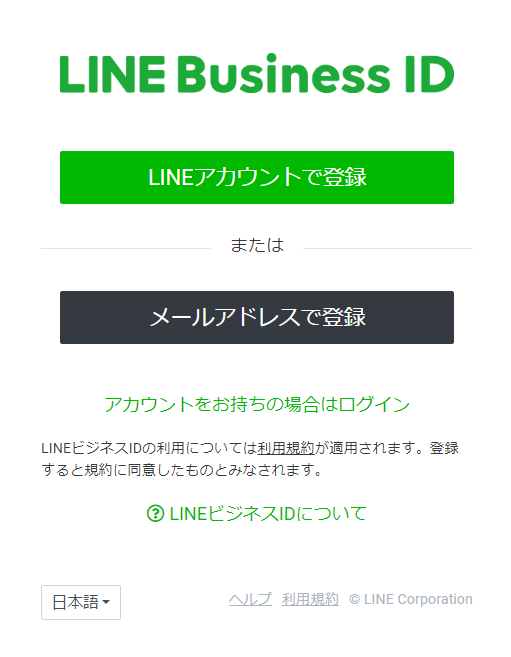
-
「LINEアカウントで登録」の場合
個人のLINEアカウントにログインするメールアドレスとパスワードを入力してください。
LINEアプリでQRコードを読み取っていただき、登録いただくこともできます。
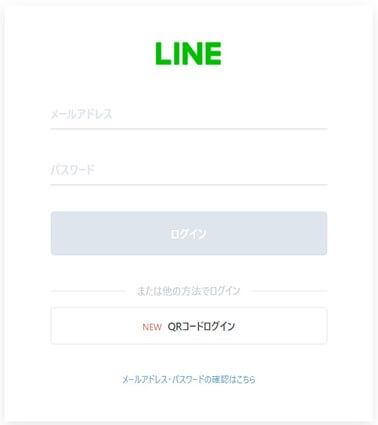
-
「メールアドレスで登録」の場合
メールアドレスを入力し、「登録用のリンクを送信」を選択します。
届いたメールのリンクをクリックし、情報の登録へお進みください。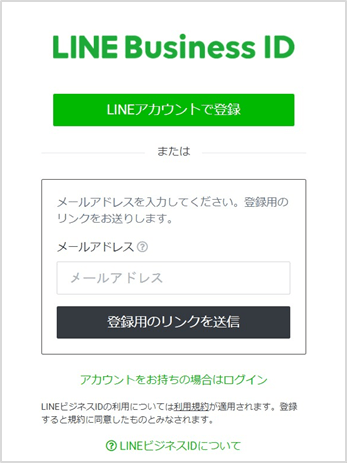
◆ビジネスアカウントの作成について
-
ビジネスアカウントの作成ページにアクセスします。
※Google Chrome ブラウザの利用を推奨しています。 -
遷移先のページ画面で「LINEアカウントで登録」または「メールアドレスで登録」をクリックします。
-
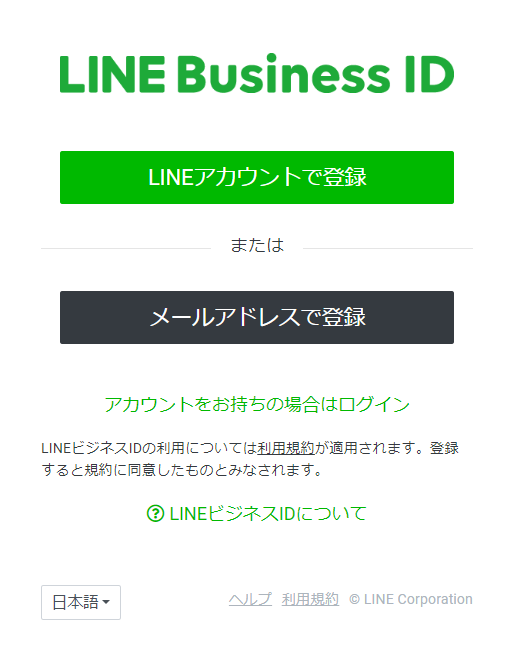
-
「メールアドレスで登録」をクリックし、メールアドレスを入力後に「登録用のリンクを送信」をクリックします。
-
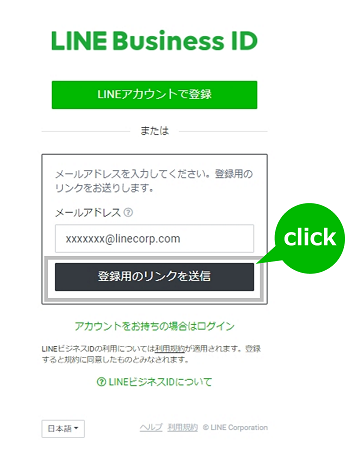
-
入力したメールアドレス宛に『[LINEビジネスID] 登録用リンク』という件名のメールが届きますので、メール内の「登録画面に進む」をクリックします。
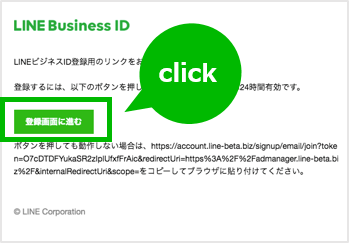
-
名前とパスワードを設定後、プライバシーポリシー、利用規約に同意をお願いいたします。
-
同意をいただけましたら、「登録」ボタンをクリックします。
-
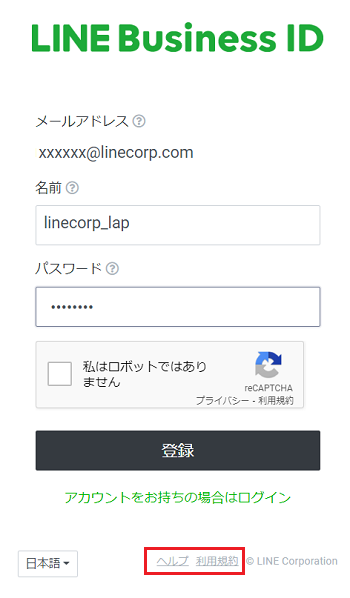
登録内容を確認し、問題がなければ「登録」をクリックします。
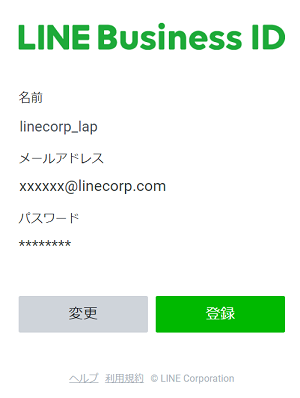
登録が完了すると、完了画面に切り替わります。
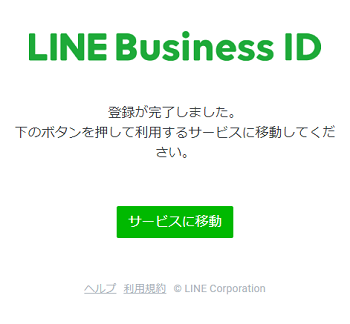
アカウントの作成に必須な項目を入力し、利用規約に同意をお願いいたします。
同意いただけましたら、「確認」をクリックし、入力内容の確認に進みます。
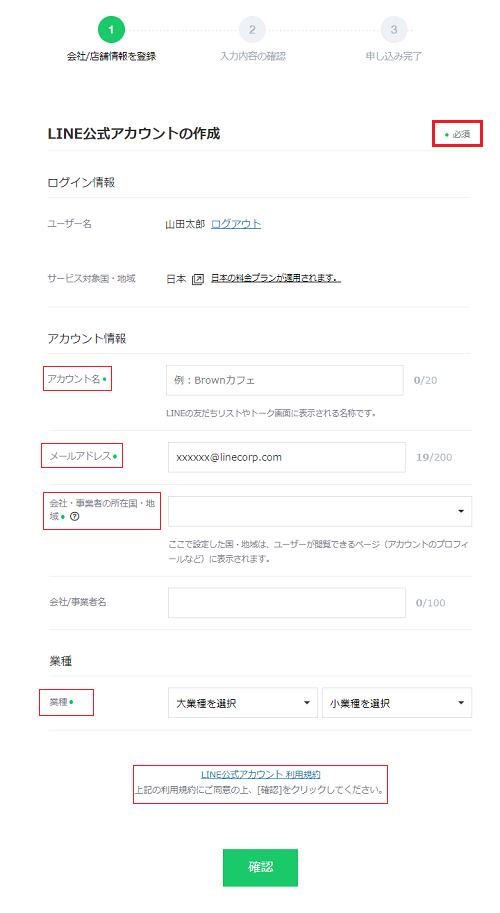
アカウント作成後、![]() ボタンより管理画面のログインへお進みください。
ボタンより管理画面のログインへお進みください。
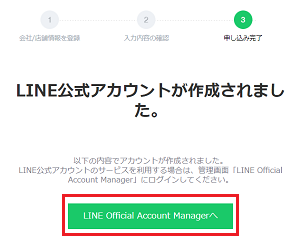
LINE公式アカウントは、アプリもしくはWEB上から開設することができます。
ここでは、アプリで開設する方法をご説明します。
個人のLINEアプリではなく、メールアドレスと紐づけてアカウントを作成される方は、LINEビジネスIDの作成より、メールアドレスで登録を行ってください。
PC画面でのID作成をおすすめしておりますが、スマートフォンをご利用の場合、以下の手順で作成が可能です。
こちらより、LINEビジネスIDの作成画面にアクセスし、「メールアドレスで登録」を選択します。
-
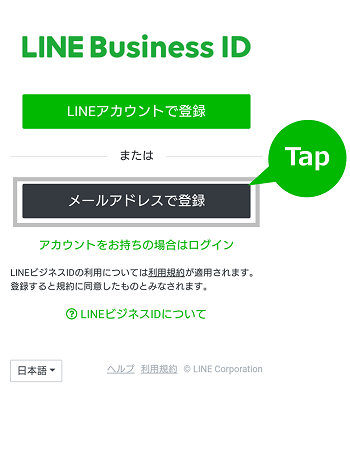
-
メールアドレスを入力後に「登録用のリンクを送信」を選択します。
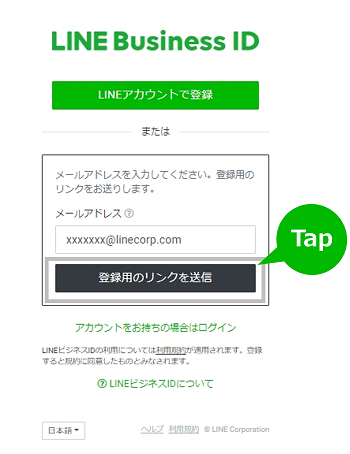
-
-
入力したメールアドレス宛に『[LINEビジネスID] 登録用リンク』という件名のメールが届きますので、メール内の「登録画面に進む」をクリックします。
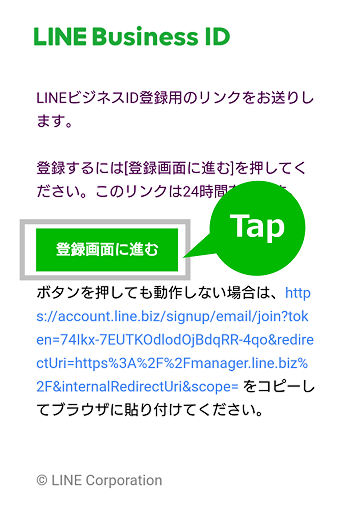
-
名前とパスワードを設定後、プライバシーポリシー、利用規約に同意をお願いいたします。
-
同意をいただけましたら、「登録」ボタンをクリックします。
-
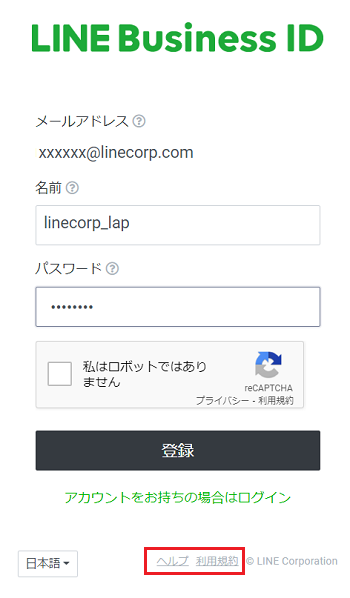
登録内容を確認し、問題がなければ「登録」をクリックします。
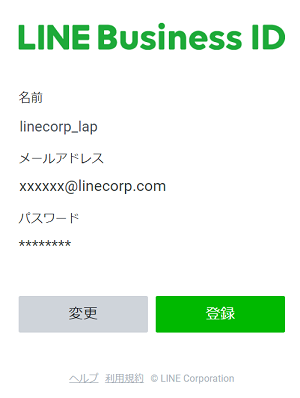
登録が完了すると、完了画面に切り替わります。
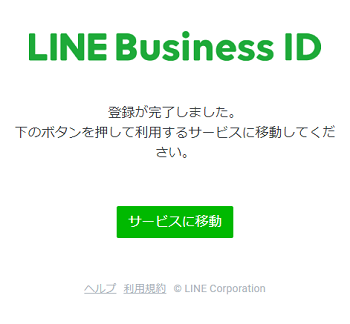
① を選択した場合
を選択した場合
- LINEビジネスID 利用規約への同意をお願いいたします。
同意をいただけましたら、 ボタンをクリックします。
ボタンをクリックします。 - LINEアプリでのログイン画面が表示されます。
ログインに使用するアカウントが正しい場合、「ログイン」ボタンをクリックします。 - LINE公式アカウントの認証画面が表示されるので、「許可する」を選択します。
②![]() を選択した場合
を選択した場合
「ビジネスアカウント」または「LINEアカウント」でのログインが可能です。
| 項目 | 説明 |
|---|---|
|
ビジネスアカウント を選択する場合 |
作成済みのLINEビジネスIDでログインが可能です。 |
|
LINEアカウント を選択する場合 |
・LINEビジネスID 利用規約への同意をお願いいたします。 ・個人のLINEアカウントにログインする際のメールアドレスとパスワードを入力してください。
※画面下部の LINEアプリでログインを行う場合、初回ログイン時に認証番号での本人確認が行われます
|
アカウントの作成に必須な項目を入力し、利用規約に同意をお願いいたします。
同意いただけましたら「確認」を選択し、入力内容の確認に進みます。
入力内容を確認後、「アカウントを作成」を選択するとアカウントが作成されます。
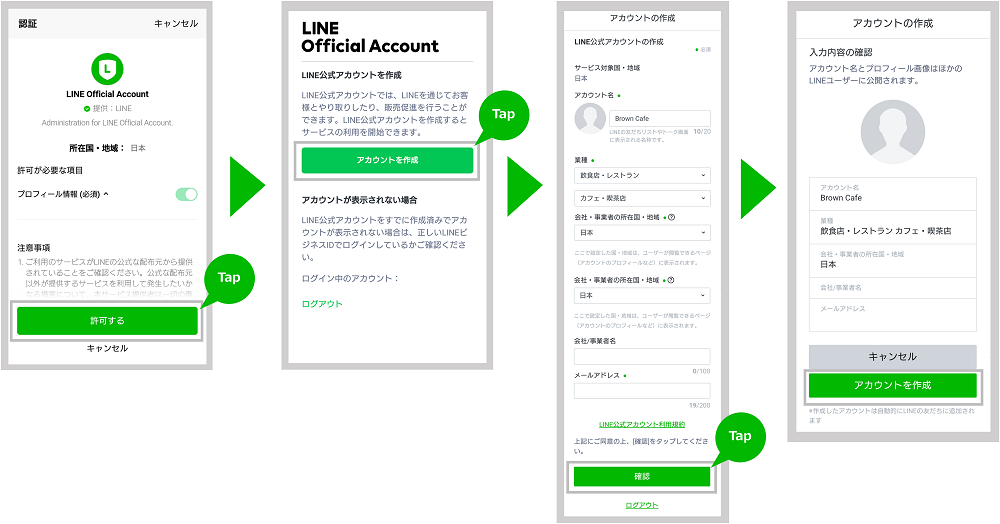
管理画面にログインした後にアカウントの開設を行いたい場合は、画面左上の「≡」ボタンよりお進みください。
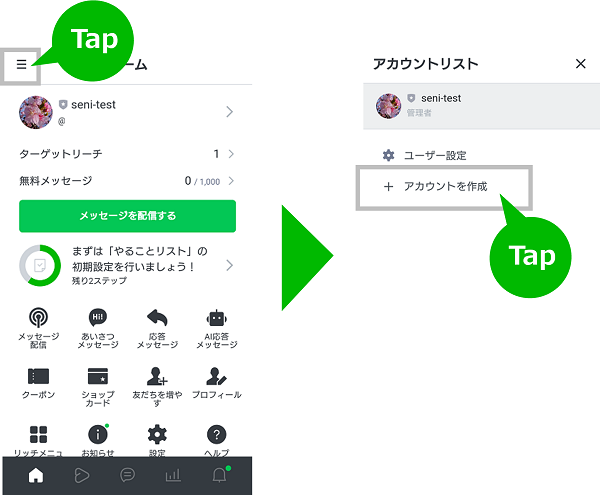
認証済アカウントの申請方法
認証済アカウントの利用をご希望の方は、申請を行ってください。
認証済アカウントのメリットや申請方法は以下のページでご紹介しております。
この情報は役に立ちましたか?